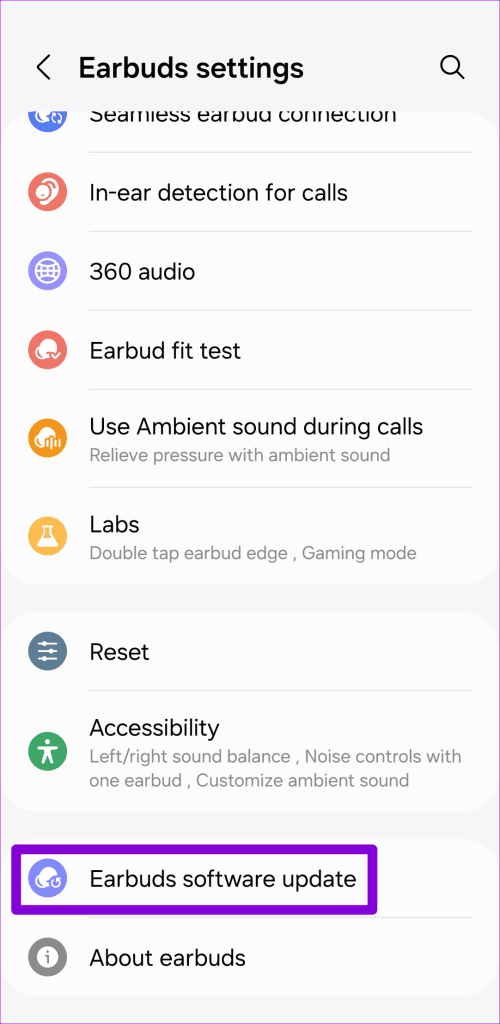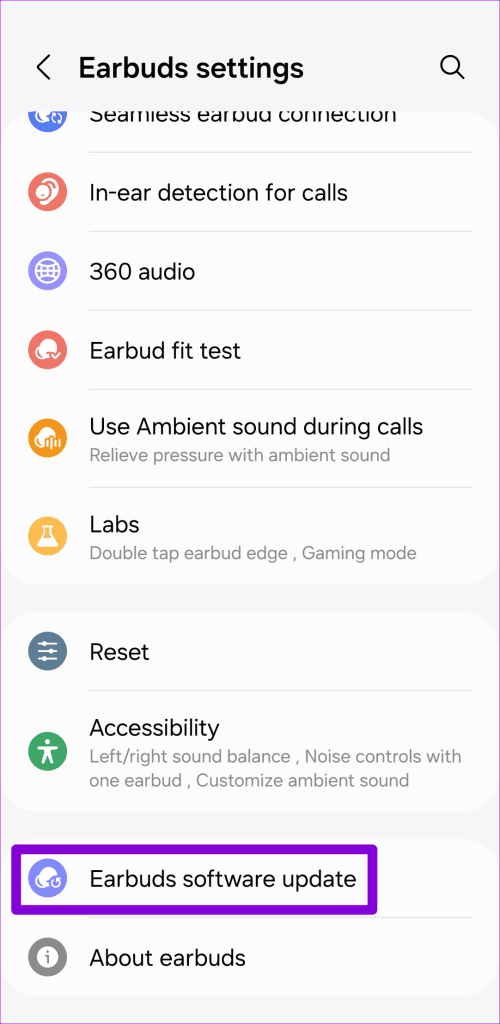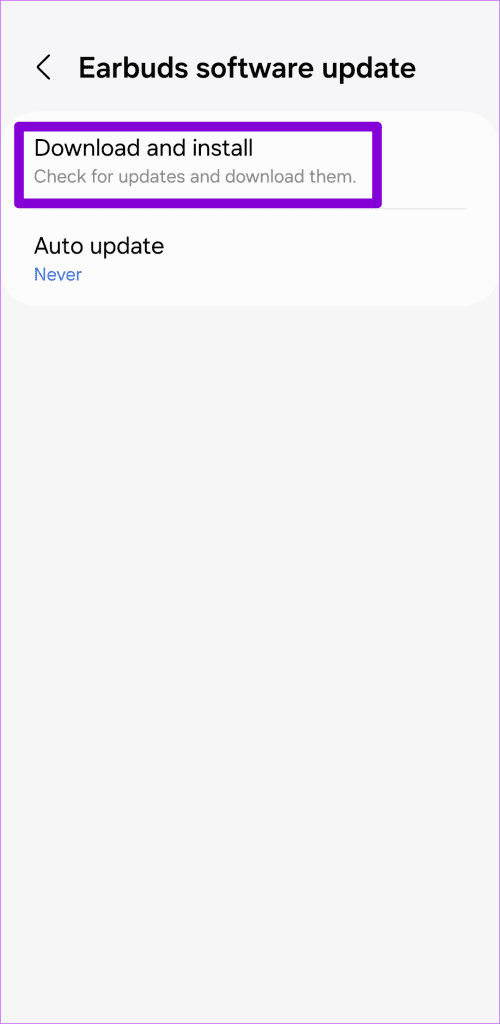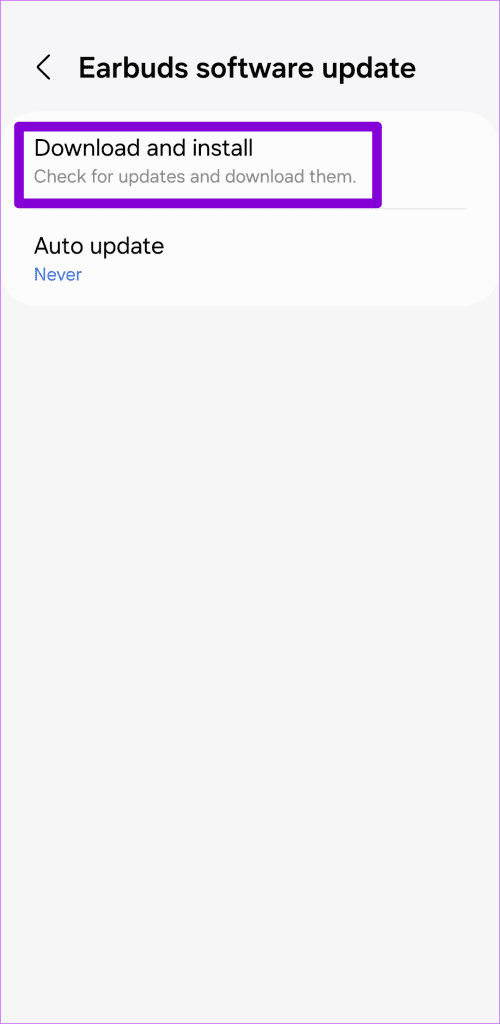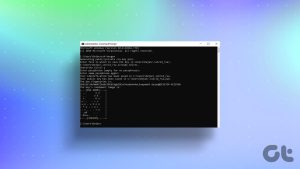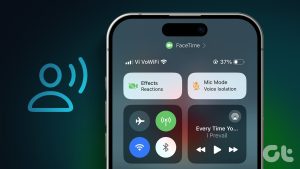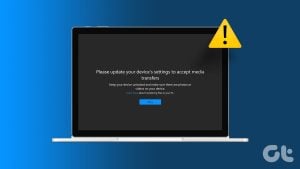기본 수정을 시도하세요
- 휴대전화와 이어폰을 다시 시작하세요: Galaxy Buds 3 또는 휴대전화의 일시적인 문제로 인해 오디오 동기화 문제가 발생할 수 있습니다. 대부분의 경우 두 기기를 모두 재시작하면 이러한 문제를 해결할 수 있습니다. 이어버드를 재시작하려면 충전 케이스에 넣고 뚜껑을 닫습니다. 최소 7초 동안 기다린 다음 이어버드를 제거하고 다시 사용합니다.
- 이어폰이 충분히 충전되어 있는지 확인하세요. Galaxy Buds 중 하나 또는 둘 다 배터리가 부족하면 오디오 동기화 문제가 발생할 수도 있습니다. 배터리 수준이 부족하면 처리 능력이 감소하여 동기화 문제가 발생할 수 있습니다. Galaxy Wearable 앱에서 배터리 상태를 확인하고 필요한 경우 이어버드를 충전하세요.
- 절전 모드를 끕니다. 컴퓨터나 휴대전화에서 절전 모드를 활성화하면 Bluetooth 기기에서 오디오 지연이 발생할 수 있습니다. 이를 방지하려면 휴대전화나 컴퓨터에서 절전 모드나 배터리 절약 모드를 비활성화하세요.
수정 1: 이어버드 페어링 해제 및 페어링
Galaxy 이어버드와 휴대전화 또는 컴퓨터 간의 페어링 문제로 인해 문제가 발생할 수 있습니다. Galaxy Buds 3의 페어링을 해제하고 다시 페어링하는 것은 이러한 문제를 해결하는 간단하면서도 효과적인 방법입니다. 방법은 다음과 같습니다.
안드로이드에서
1단계: 열기 설정 앱 > 바로가기 사이 > 블루투스.
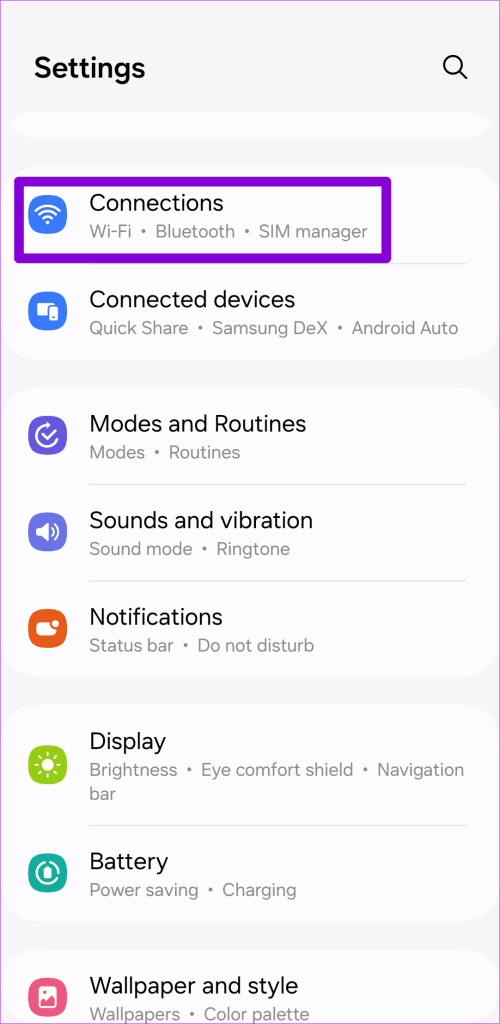
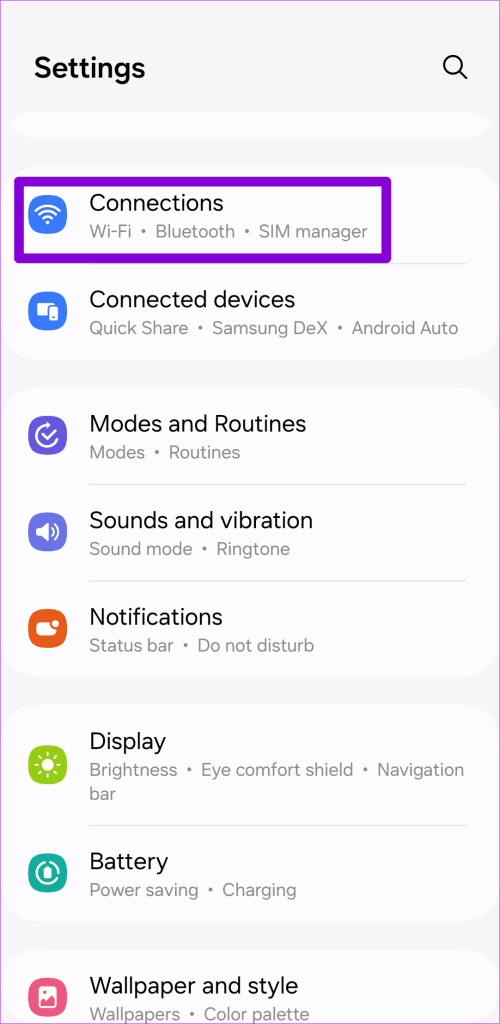
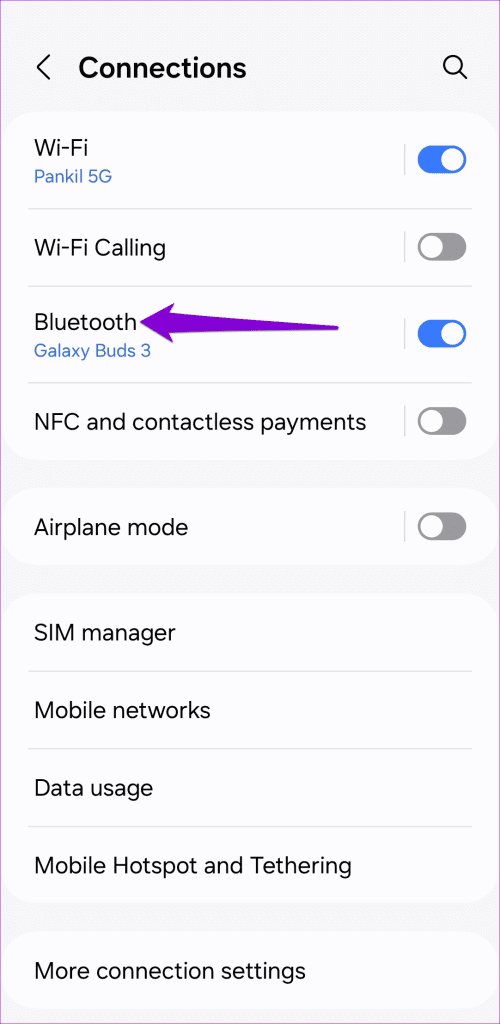
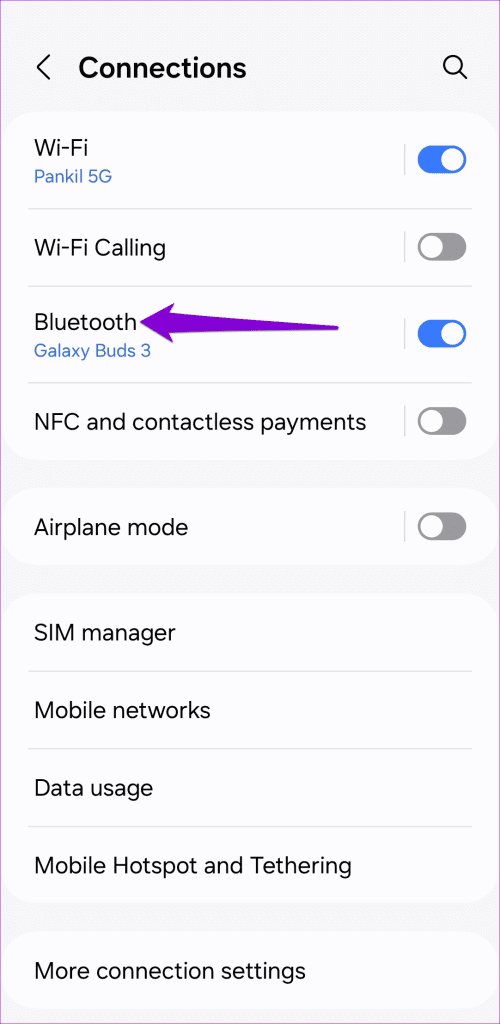
2단계: 탭하세요 기어 아이콘 Galaxy Buds 옆에서 > 선택 페어링 해제 > 선택하다 페어링 해제 다시 확인합니다.
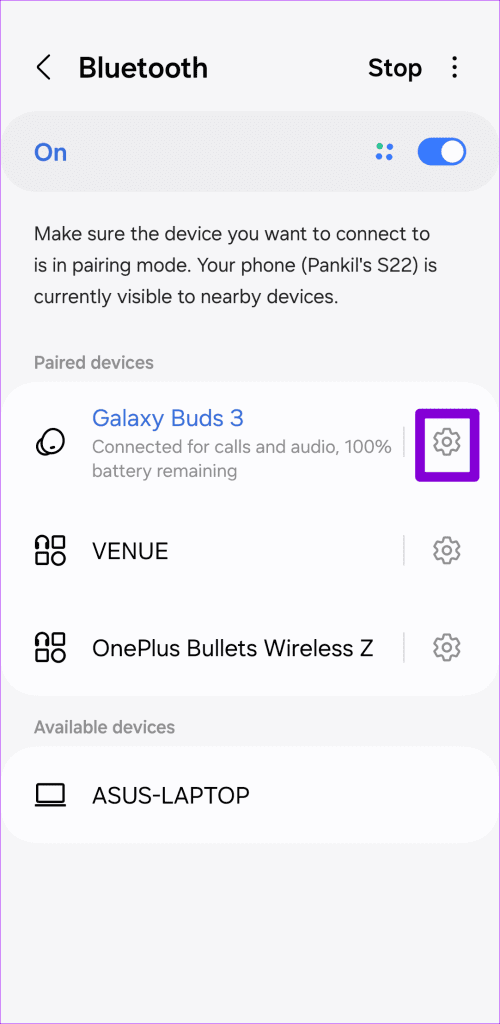
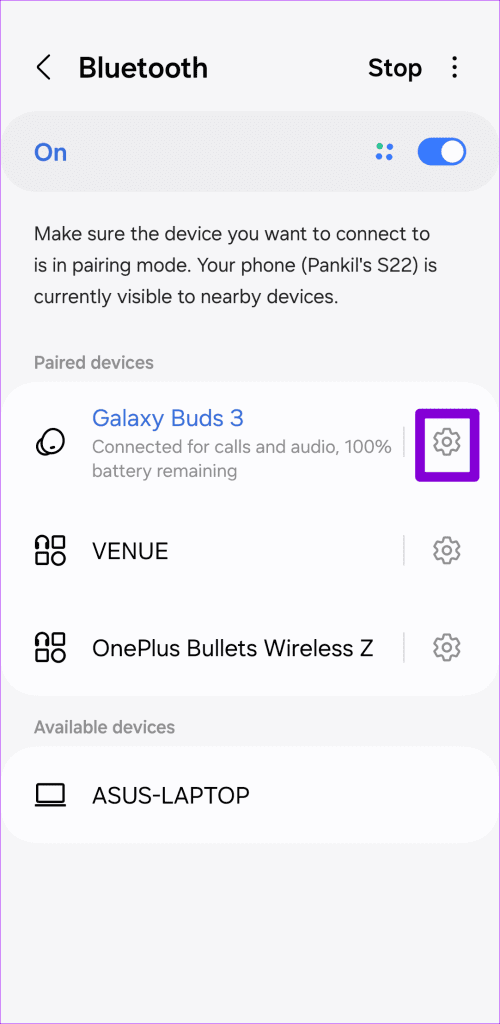
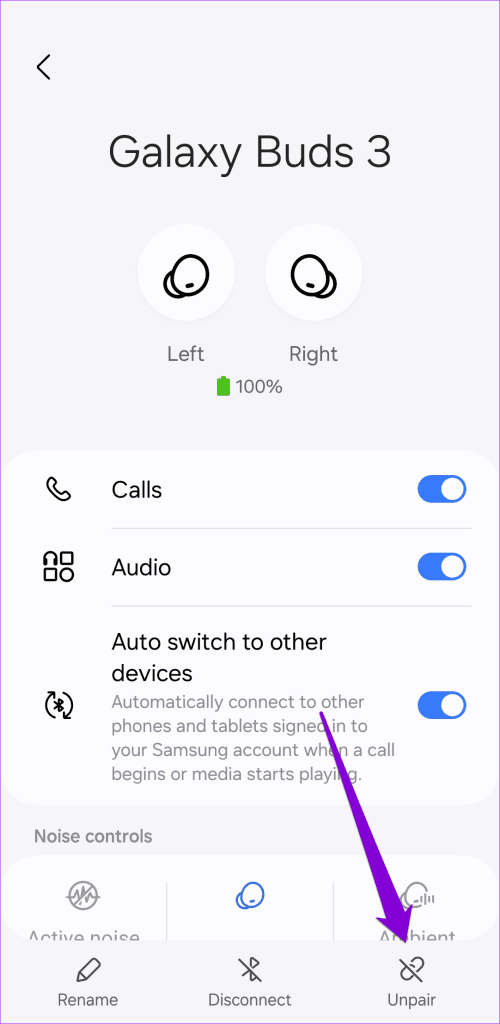
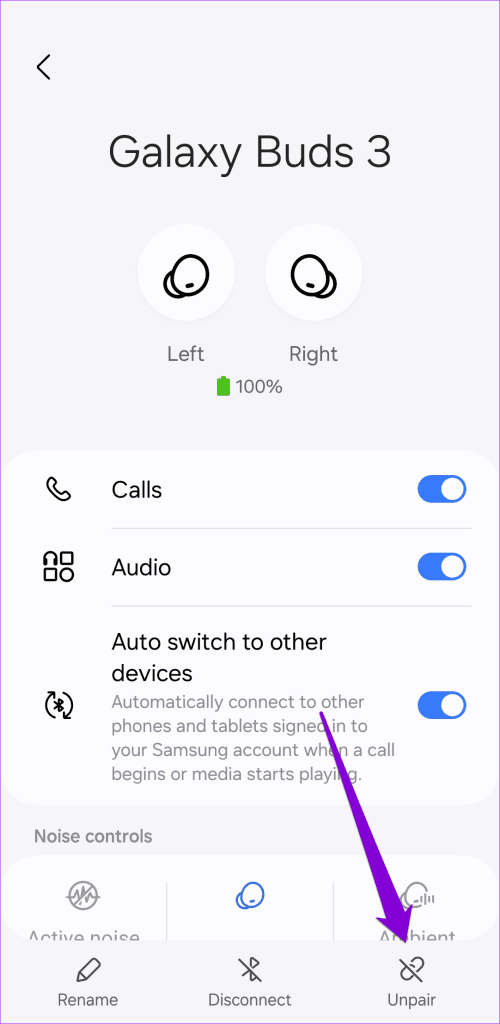
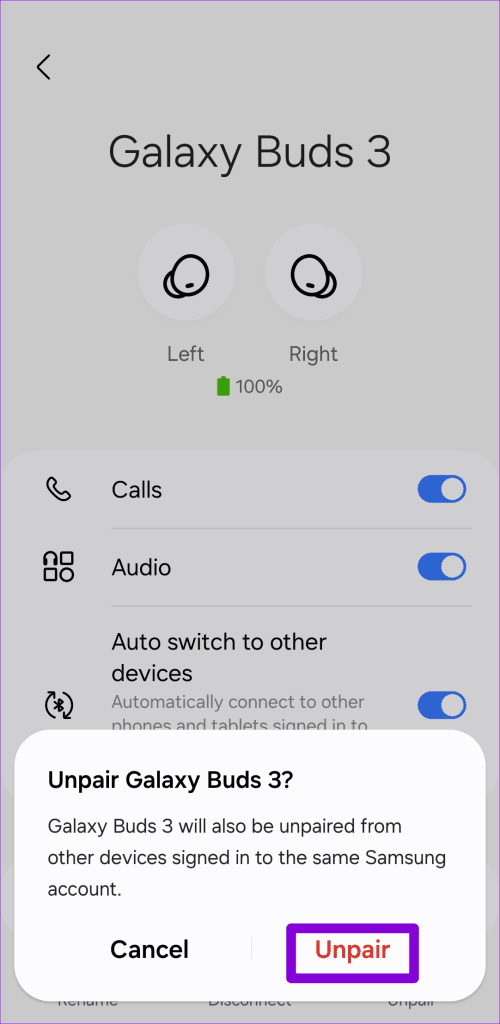
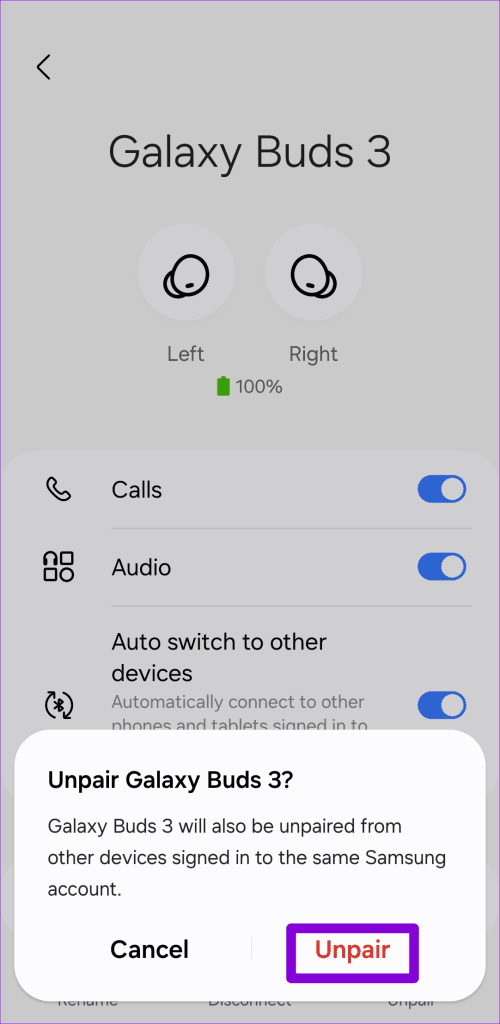
아이폰에서
1단계: 열기 설정 앱 > 바로가기 블루투스 > 탭하세요 정보 아이콘 Galaxy Buds 옆에 있습니다.
2단계: 수도꼭지 이 장치를 잊어 버리세요 > 히트 장치 잊어버리기 확인합니다.
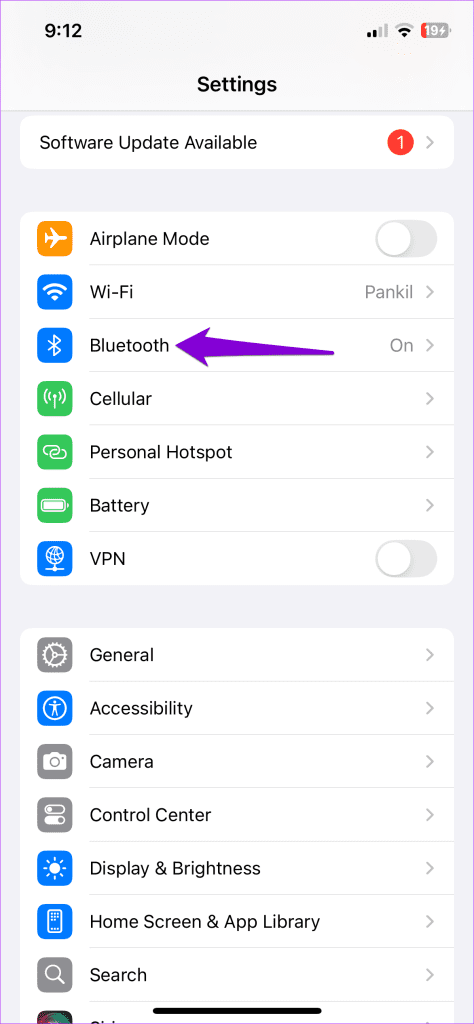
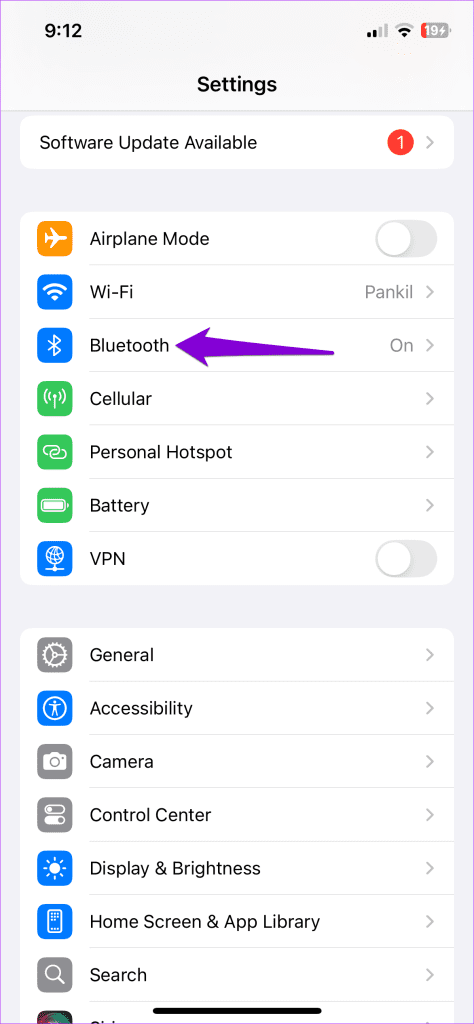
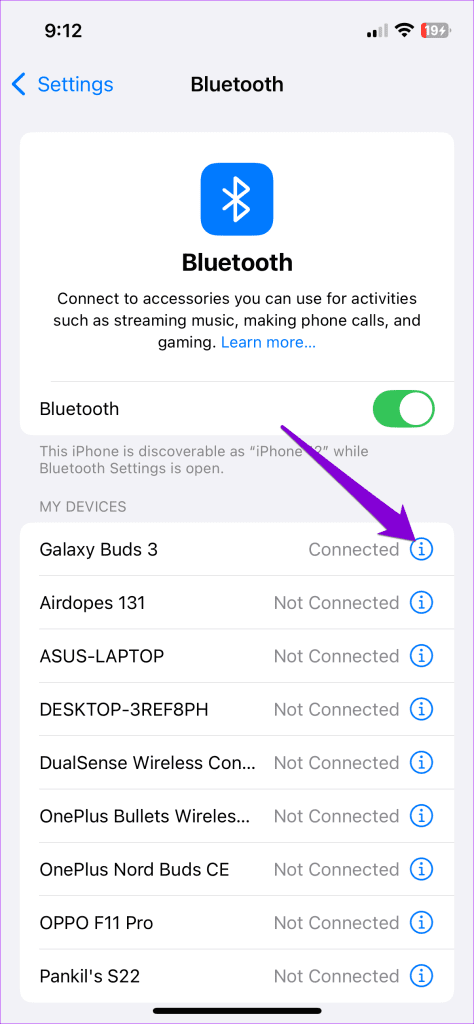
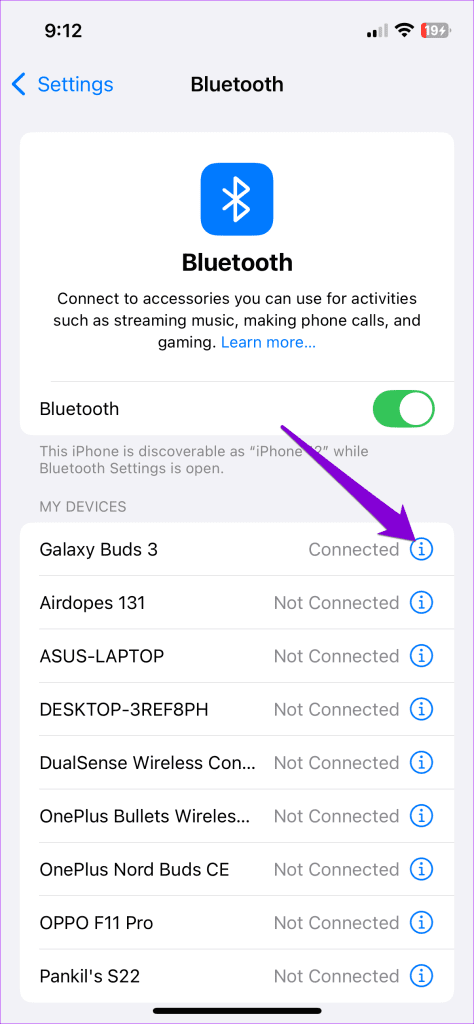
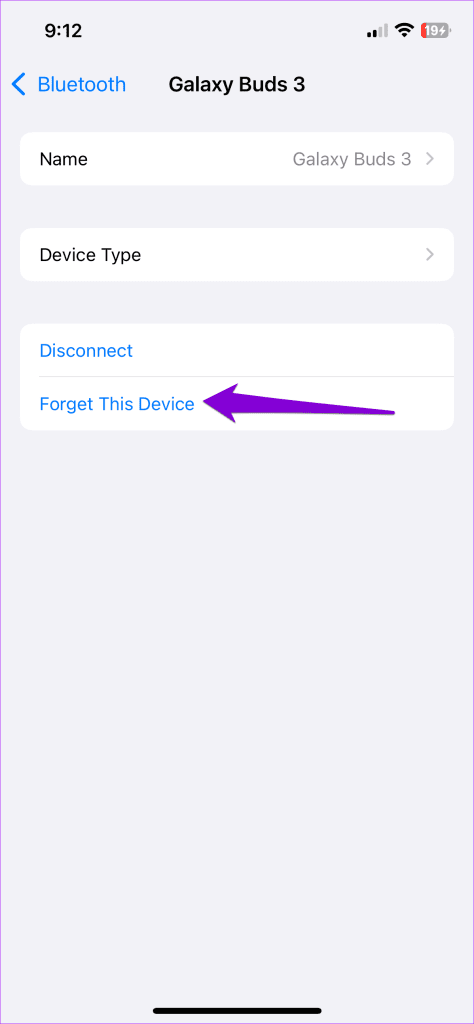
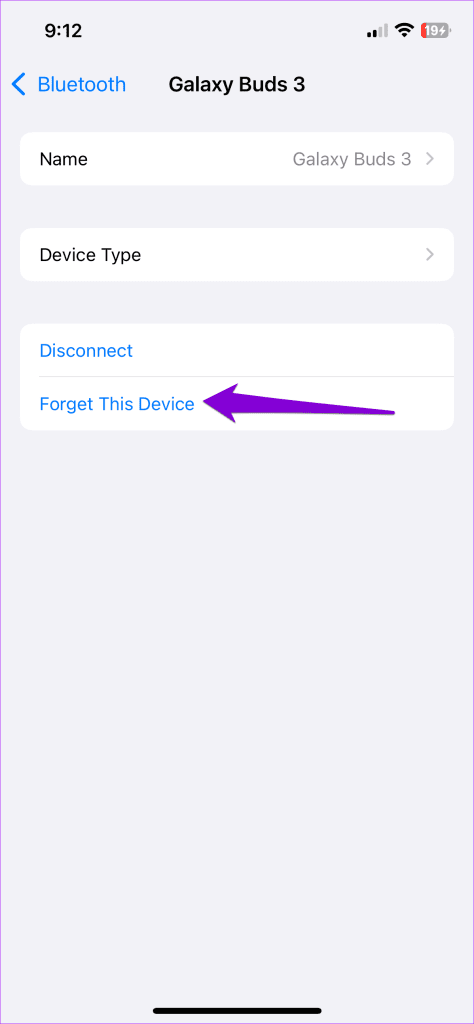
마찬가지로, 컴퓨터에서 Galaxy Buds를 페어링 해제할 수도 있습니다. 그런 다음 Galaxy Buds 3를 다시 페어링하고 문제가 해결되었는지 확인하세요.
수정 2: 웨어러블 앱에서 게임 모드 활성화
게임 중에 Galaxy Buds 3에서 오디오 지연이나 동기화 문제가 발생합니까? 그렇다면 게임 모드를 활성화해 보세요. 이렇게 하면 Bluetooth 연결이 강화되고 지연이 최소화되어 동기화된 게임 사운드가 보장됩니다.
Galaxy Wearable 앱을 열고 이동하세요. 이어버드 설정 > 연구실 > 토글을 활성화합니다 게임 모드. Galaxy Buds 3를 다시 사용해 보고 문제가 지속되는지 확인하세요.
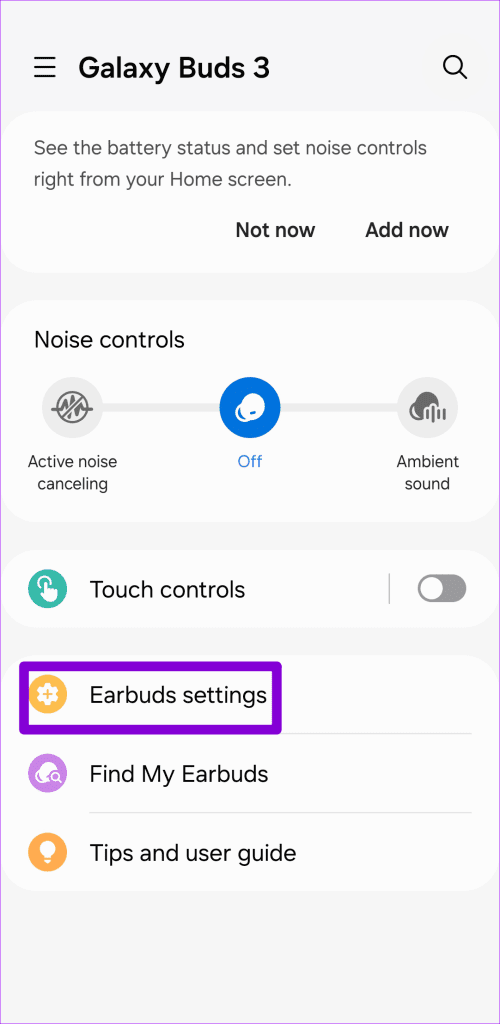
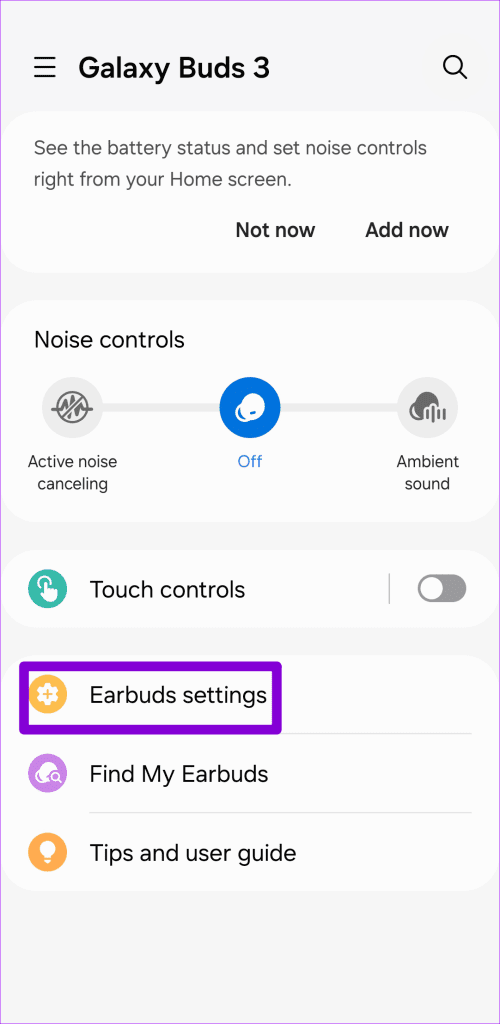
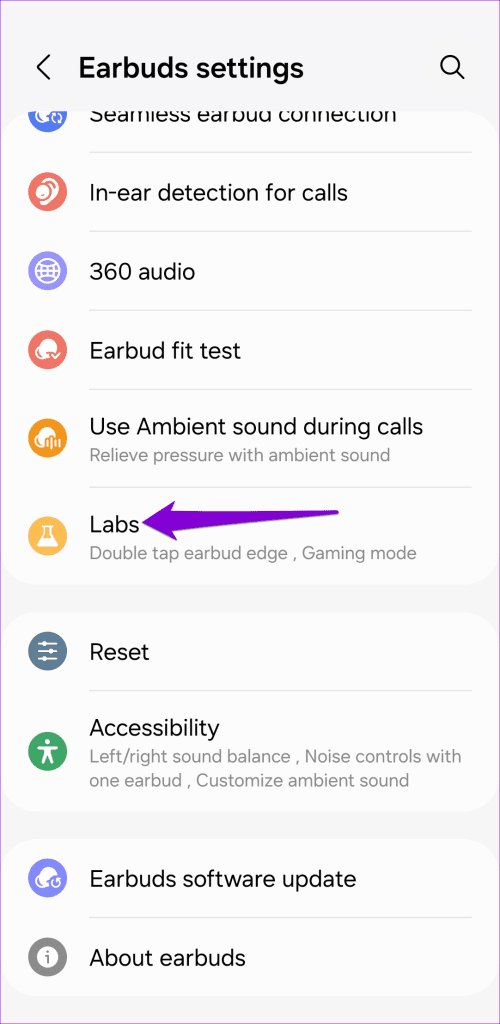
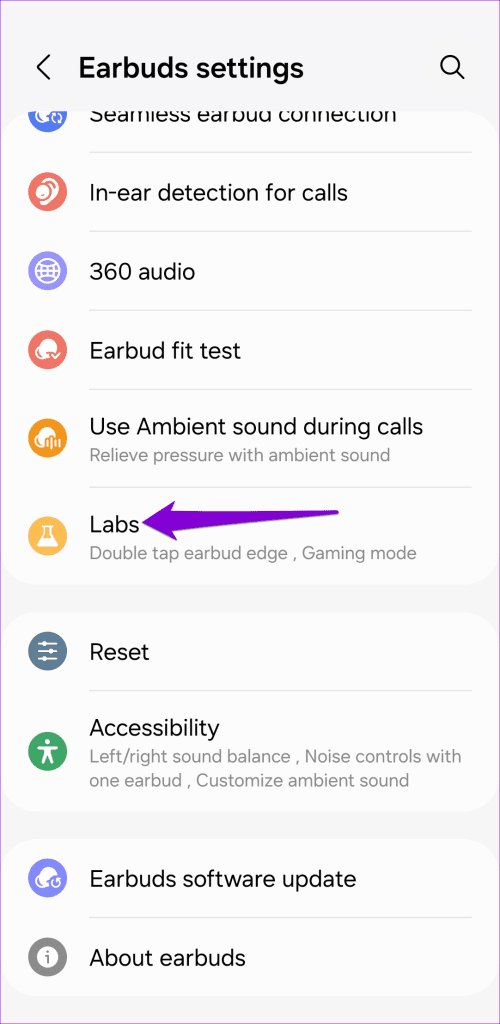
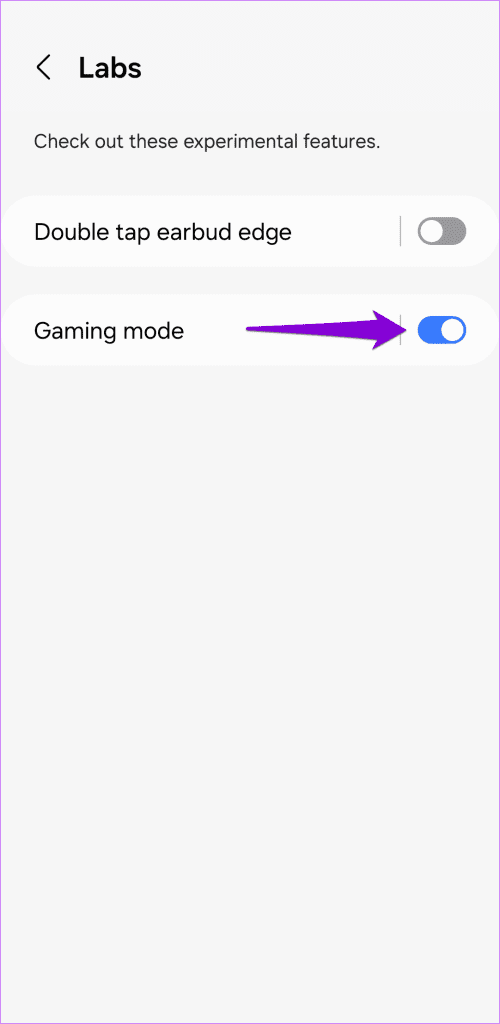
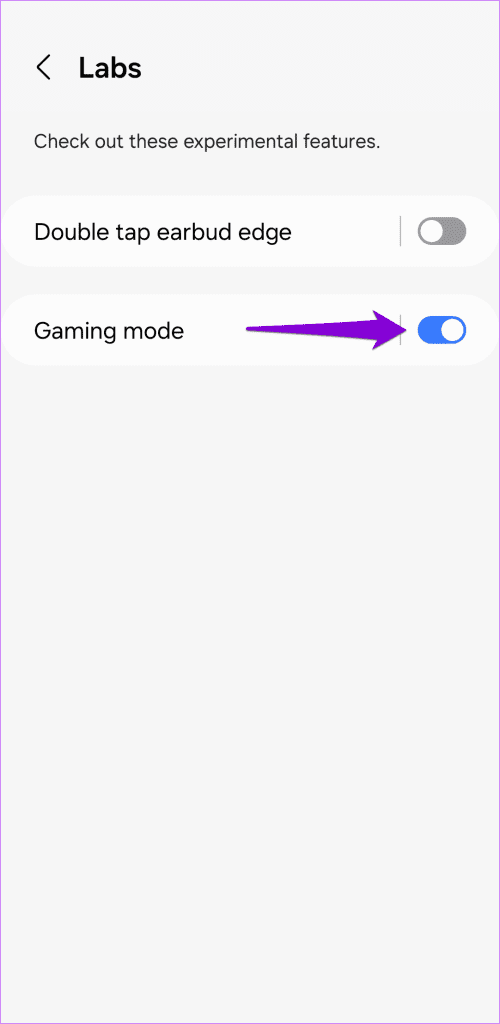
수정 3: 이어버드 소프트웨어 업데이트 확인
삼성은 다양한 개선 사항과 버그 수정을 포함하는 Galaxy Buds 3에 대한 업데이트를 정기적으로 출시합니다. 다른 방법이 효과가 없다면 다음 단계를 사용하여 Galaxy Buds 3 소프트웨어를 업데이트하세요.
1단계: 시작하다 갤럭시 웨어러블 앱 휴대폰에서 > 이동 이어버드 설정.
2단계: 아래로 스크롤하여 탭하세요 이어버드 소프트웨어 업데이트 > 다운로드 및 설치앱이 자동으로 업데이트를 찾기 시작합니다.